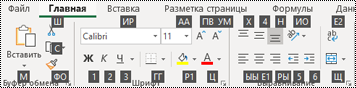Все лучшие горячие клавиши Microsoft PowerPoint
Даже если вы умеете пользоваться Microsoft PowerPoint вы удивитесь количеству и разнообразию клавиатурных сокращений (горячих клавиш) которые вы можете использовать для ускорения вашей работы, улучшения продуктивности и в целом для упрощения взаимодействия с программой.
Нужно ли пытаться запомнить все эти комбинации? Конечно нет! У каждого из нас разные потребности, поэму полезные, часто применяемые сочетания клавиш, будут у каждого свои. Даже если вы подберёте всего несколько комбинаций, которые запомните и будете в дальнейшем использовать, они стоят потраченного на них времени. Мы также попытались сделать список ясным и простым чтобы вы могли распечатать его — это должно помочь!
И даже хотя приведённый здесь наш список сокращений довольно длинный, это не означает, что это полный список всех возможных комбинаций горячих клавиш доступных в PowerPoint. Мы попытались отобрать самые часто используемые и полезные быстрые клавиши. И вы будете счастливы узнать, что практически все эти горячие клавиши были с нами на протяжении долгого времени, поэтому они должны работать не зависимо от версии PowerPoint которую вы используете.
Помните: мы представили комбинации горячих клавиш используя следующие правила оформления. Знак плюс означает, что вы должны нажать эти клавиши вместе. Запятая означает что вы должны нажать кнопки последовательно. Поэтому, например, «Ctrl+N» означает зажать кнопку Ctrl и удерживая её нажать кнопку N и затем отпустить обе кнопки. С другой стороны, «Alt+N,P» означает, что вам нужно удерживая нажатой кнопку Alt нажать кнопку N, отпустив кнопку N нажать кнопку P и затем отпустить все кнопки. Хотя везде буквы показаны заглавными, нажимать Shift не нужно (если это не указано специально). Все буквы являются латинскими, хотя раскладка клавиатуры во время ввода может быть любой.
Общепрограммные горячие кнопки
В начале давайте начнём с обзора некоторых общих клавиатурных быстрых кнопок для открытия, закрытия, переключения между презентациями, а также перемещения по Ленте.
- Ctrl+N: Создать новую презентацию
- Ctrl+O: Открыть существующую презентацию
- Ctrl+S: Сохранить презентацию
- F12 или Alt+F2: Открыть диалоговое окно Сохранить как
- Ctrl+W или Ctrl+F4: Закрыть презентацию
- Ctrl+Q: Сохранить и закрыть презентацию
- Ctrl+Z: Отменить последнее действие
- Ctrl+Y: Сделать последнее действие ещё раз
- Ctrl+F2: Предварительный просмотр для печати
- F1: Открыть панель справки
- Alt+H,1: Переход в «Что вы хотите сделать?»
- F7: Проверка орфографии
- Alt или F10: Включение или отключение подсказок по кнопкам
- Ctrl+F1: Показать или спрятать Ленту
- Ctrl+F: Поиск по презентации или использование Найти и заменить
- Alt+A: Открыть меню вкладки Файл
- Alt+Z: Перейти к вкладке Главная
- Alt+’,2: Перейти к вкладке Вставка
- Alt+Q: Перейти к вкладке Дизайн
- Alt+[: Перейти к вкладке Переходы
- Alt+B: Перейти к вкладке Анимация
- Alt+C: Перейти к вкладке Слайд-шоу
- Alt+H,2: Перейти к вкладке Рецензирование
- Alt+’,3: Перейти к вкладке Вид
- Ctrl+Tab: Переключение между открытыми презентациями
Выбор и навигация по тексту, объектам и слайдам
Вы можете использовать сочетания клавиш клавиатуры для лёгкого перемещения по вашей презентации. Попробуйте эти сокращения в качестве быстрых и простых способов выбрать текст внутри поля, объектов на ваших слайдах, или выбрать слайды на вашей презентации.
- Ctrl+A: Выбрать весь текст внутри текстового поля, все объекты на слайде или все слайды в презентации (действие различается в зависимости от активного элемента; для последнего варианта сначала кликните на области миниатюр слайдов)
- Tab: Выбрать или переместиться к следующему объекту на слайде
- Shift+Tab: Выбрать или переместиться к предыдущему объекту на слайде
- Home: Перейти к первому слайду, или внутри текста перейти к началу текущей строки
- End: Перейти к последнему слайду, или внутри текста перейти к концу текущей строки
- PgDn: Перейти к следующему слайду
- PgUp: Перейти к предыдущему слайду
- Ctrl+стрелка вверх/вниз: Переместить слайд вверх или вниз по вашей презентации (для начала кликните на миниатюрах слайдов)
- Ctrl+Shift+стрелка вверх/вниз: Перемещение слайда к началу или концу презентации (для начала кликните на миниатюрах слайдов)
Форматирование и редактирование
Следующие сочетания клавиш клавиатуры сберегут вам время поскольку вы сможете редактировать и форматировать быстрее чем успеете моргнуть!
- Ctrl+X: Вырезать выбранный текст, выбранный объект(ы) или выбранный слайд(ы)
- Ctrl+C или Ctrl+Insert: Скопировать выделенный текст, выбранный объект(ы) или выбранный слайд(ы)
- Ctrl+V или Shift+Insert: Вставить выбранный текст, выбранный объект(ы) или выбранный слайд(ы)
- Ctrl+Alt+V: Открыть диалоговое окно Специальная вставка
- Delete: Удалить выбранный текст, выбранный объект(ы) или выбранный слайд(ы)
- Ctrl+B: Сделать или отменить текст полужирным
- Ctrl+I: Сделать или отменить текст курсивом
- Ctrl+U: Сделать или отменить подчёркивание текста
- Ctrl+E: Центрировать (расположить посередине) параграф
- Ctrl+J: Выровнять параграф по ширине страницы
- Ctrl+L: Выровнять параграф по левому краю
- Ctrl+R: Выровнять параграф по правому краю
- Ctrl+T: Открыть диалоговое окно Шрифты когда выбран текст или объект
- Alt+Q,F: Открыть диалоговое окно Масштаб для изменения масштаба слайда
- Alt+]: Вставка картинки
- Alt+O: Вставка фигуры
- Alt+Q,N: Выбрать макет слайда
- Ctrl+K: Вставить гиперссылку
- Ctrl+M: Вставить новый слайд
- Ctrl+D: Дуплицировать (сделать копию) выбранного объекта или слайда (для последнего варианта кликните сначала миниатюру слайда)
Полезные сокращения слайдшоу
Теперь, когда вы готовы запустить презентацию, следующие клавиатурные комбинации быстрых клавиш должны вам пригодиться.
- F5: Запустить презентацию с начала
- Shift+F5: Начать презентацию с текущего слайда (это супер удобно когда вы хотите протестировать, как слайд, над которым вы работаете в данное время, будет выглядеть в презентации)
- Ctrl+P: Делать аннотации (писать поверх слайда) инструментом Перо во время слайдшоу
- N или Page Down: Перейти к следующему слайду во время слайдшоу
- P или Page Up: Вернуться к предыдущему слайду во время слайдшоу
- B: Изменить экран на чёрный во время слайдшоу (затемнение экрана, временное сокрытие экрана); нажмите ещё раз B для возврата в слайдшоу
- Esc: Остановить слайдшоу
Заключение
Чем больше вы используете клавиатурные комбинации клавиш, тем проще их запомнить. Никто не ждёт от вас, что вы их выучите все. Надеюсь, что вы найдёте для себя несколько полезных и будете их использовать, чтобы они сделали вашу жизнь в PowerPoint немного проще.
Кстати, если у вас клавиатура с дополнительными функциональными клавишами, на которые можно назначить определённые действия, то если вы часто работаете в PowerPoint или в других офисных программах, вы можете настроить для этих функциональных кнопок сочетания клавиш PowerPoint. Это позволит очень удобно использовать эти сочетания даже не запоминая их! Главное запомните, какой функциональной клавише какое действие вы присвоили.
Кстати, это же работает и для так называемых «игровых мышек» — то есть мышек с большим количеством кнопок — после настройки офисных сочетаний клавиш и привыкания, вы сможете драматически увеличить свою производительность при работе с текстом!
Использование сочетаний клавиш для создания презентаций PowerPoint
Многие пользователи находят использование внешней клавиатуры с помощью сочетаний клавиш для PowerPoint помогает им работать эффективнее. Пользователям с ограниченными возможностями подвижности или зрения может быть удобнее работать с сочетаниями клавиш, чем с сенсорным экраном или мышью.
Сочетания клавиш в этой статье соответствуют принятой в США раскладке клавиатуры. Сочетания клавиш для других раскладок клавиатуры могут отличаться от приведенных здесь.
Знак «плюс» (+) в ярлыке означает, что вам нужно одновременно нажать несколько клавиш.
Знак запятой (,) в ярлыке означает, что вам нужно нажимать несколько клавиш по порядку.
В этой статье описаны сочетания клавиш, функциональные клавиши и некоторые другие распространенные сочетания клавиш в режиме создания PowerPoint для Windows.
Чтобы быстро найти сочетание клавиш в этой статье, можно использовать поиск. Нажмите клавиши CTRL + F, а затем введите слова для поиска.
Если часто используемое действие не имеет сочетания клавиш, вы можете добавить его на панель быстрого доступа , чтобы создать его.
Дополнительные сочетания клавиш в PowerPoint документе на этой странице: сочетания клавиш в PowerPoint для Windows.
В этом разделе
Часто используемые сочетания клавиш
В таблице ниже перечислены наиболее часто используемые сочетания клавиш в PowerPoint.
Создайте новую презентацию.
Добавление нового слайда.
Преобразование выделенного текста в полужирный.
Изменение размера шрифта для выделенного текста.
Открытие диалогового окна » масштаб «.
Вырезание выделенного текста, объекта или слайда.
Копирование выделенного текста, объекта или слайда.
Вставка вырезанного или скопированного текста, объекта или слайда.
Отмена последнего действия
Выбор макета слайда.
Перемещение к следующему слайду.
Переход к предыдущему слайду.
Переход на вкладку «Главная».
Перейдите на вкладку Вставка.
Сочетания клавиш для ленты
Параметры на вкладках, связанные с группами ленты. Например, на вкладке » Главная » в группе » абзац » есть параметр » маркеры «. Нажмите клавишу Alt, чтобы отобразить сочетания клавиш для ленты (всплывающие подсказки), а затем — буквы маленьких изображений рядом с вкладками и параметрами, как показано на рисунке ниже.
Вы можете сочетать подсказки клавиш с клавишей Alt, чтобы сделать сочетания клавиш клавишами доступа для параметров ленты. Например, нажмите клавиши ALT + H, чтобы открыть вкладку Главная , а затем ALT + Q, чтобы перейти в поле помощника или поиска . Нажмите клавишу Alt еще раз, чтобы просмотреть подсказки для параметров выбранной вкладки.
В Office 2010 большая часть старых сочетаний клавиш ALT также работает. Тем не менее, вам нужно знать полный контекст. Например, нажмите клавишу Alt, а затем нажмите одну из старых клавиш меню E (Правка), V (вид), I (вставка) и т. д. Появится уведомление о том, что вы используете клавишу доступа в более ранней версии Microsoft Office. Если вы знаете всю последовательность клавиш, вы можете использовать ее. Если последовательность не известна, нажмите клавишу ESC и воспользуйтесь подсказками клавиш.
Использование вкладок клавиш доступа для ленты
Чтобы перейти непосредственно на вкладку ленты, нажмите одну из указанных ниже клавиш доступа. В зависимости от того, что выбрано на листе, могут отображаться дополнительные позиции табуляции.
Переход в поле » помощник » или » Поиск » на ленте и ввод условия поиска за помощью или в справочные материалы.
ALT+Ы, затем ввести поисковый запрос.
Открытие меню » файл «.
Открытие вкладки » Главная » и форматирование слайдов, шрифтов, абзацев и рисунков.
Откройте вкладку Вставка и вставьте слайды, таблицы, изображения, иллюстрации, формы, ссылки, текст, символы или мультимедиа.
Откройте вкладку конструктор и примените темы и настройте слайды.
Откройте вкладку переходы и добавьте переходы между слайдами.
Открытие вкладки » анимации » и Добавление анимаций к слайдам.
Откройте вкладку Слайды и настройте и воспроизводите слайды.
Открытие вкладки Рецензирование и проверка орфографии и специальных возможностей, а также добавление примечаний.
Открытие вкладки » вид » и просмотра макетов презентаций, отображение и скрытие линий сетки и направляющих, Настройка масштаба масштабирования, управления окнами и просмотра макросов.
Открыть вкладку » Справка » и найти PowerPoint, обратиться в службу поддержки и оставить отзыв.
Примечание: При установке надстройки или другой программы на ленте могут появляться новые вкладки, для которых могут предлагаться клавиши доступа.
Работа с вкладками ленты с помощью клавиатуры
Выбор активной вкладки на ленте и активация клавиш доступа.
ALT или F10. Для перехода на другую вкладку используйте клавиши доступа или клавиши со стрелками.
Перемещение фокуса к командам на ленте.
Перемещение вниз, вверх, влево или вправо между элементами ленты.
Клавиши со стрелками
Активация выбранной кнопки или элемента управления.
Открытие списка для выбранной команды.
Клавиша СТРЕЛКА ВНИЗ
Открытие меню для выбранной кнопки.
Переход к следующей команде в открытом меню или подменю.
Клавиша СТРЕЛКА ВНИЗ
Развертывание или свертывание ленты.
Открытие контекстного меню.
Кроме того, на клавиатуре Windows контекстный ключ (между ALT и правой клавишей CTRL)
Переход к подменю в открытом или выбранном меню.
Клавиша СТРЕЛКА ВЛЕВО
Получение справки по выбранной команде или элементу управления на ленте.
Перемещение между областями
Переключение по часовой стрелке на панели в обычном режиме.
Переключение между областями против часовой стрелки в обычном режиме.
Переключение между областью эскизов и областью режима структуры .
Работа в режиме структуры
Повышение уровня абзаца.
Понижение уровня абзаца.
Перенос выделенных абзацев вверх.
ALT + SHIFT + СТРЕЛКА ВВЕРХ
Перемещение выделенных абзацев вниз.
Показать заголовки уровня 1.
Развертывание текста под заголовком.
Свертывание текста под заголовком.
Alt + Shift + знак «минус» (-)
Выделение и редактирование текста и объектов
Выделение текста и объектов
Выделение одного знака справа.
SHIFT + клавиша со стрелкой вправо
Выделение одного знака слева.
SHIFT + клавиша со стрелкой влево
Выделение до конца слова.
Ctrl + Shift + стрелка вправо
Выделение до начала слова.
CTRL + SHIFT + клавиша со стрелкой влево
Выделение одной строки выше (курсор находится в начале строки).
SHIFT + клавиша со стрелкой вверх
Выделение одной строки ниже (курсор находится в начале строки).
Выделение объекта (текст внутри объекта выделен).
Выделение другого объекта (объект выделен).
Клавиша TAB или SHIFT + TAB, пока не будет выделен нужный объект
Перемещение объекта на задний план (на один шаг).
CTRL + левая скобка ([)
Office 2010 и Office 2007: недоступно
Перемещение объекта на передний план (на один шаг).
Ctrl + правая скобка (])
Office 2010 и Office 2007: недоступно
Перемещение объекта на задний план.
Ctrl + Shift + левая скобка ([)
Office 2010 и Office 2007: недоступно
Перемещение объекта на передний план.
Ctrl + Shift + правая квадратная скобка (])
Office 2010 и Office 2007: недоступно
Выделение текста внутри объекта (с выделением объекта)
Выделение всех объектов
CTRL+A (на вкладке Слайды)
Воспроизведение или приостановка файла мультимедиа.
Выделение всех слайдов.
Ctrl + A (в режиме сортировщика слайдов )
Выделение всего текста
CTRL+A (на вкладке Структура)
Совет: Для выбора объектов с множественным выбором с помощью клавиатуры используется область выделения. Дополнительные сведения смотрите в разделе Управление объектами с помощью области выделения .
Удаление и копирование текста и объектов
Удаление одного знака слева.
Удаление одного слова слева от курсора
Удаление одного знака справа от курсора
Удаление одного слова справа от него (с курсором между словами).
Вырезание выделенного объекта или текста.
Копирование выделенного объекта или текста.
Вставка вырезанного или скопированного объекта или текста.
Удерживая нажатой клавишу CTRL, перетащите указатель мыши
Office 2010 и Office 2007: недоступно
Отмена последнего действия.
Повторить последнее действие.
Копирование только форматирования
Вставка только форматирования
Копирование анимации по образцу.
Office 2010 и Office 2007: недоступно
Вставка анимации по образцу.
Office 2010 и Office 2007: недоступно
Открытие диалогового окна » Специальная вставка «.
Перемещение по тексту.
Перемещение на один знак влево
Клавиша СТРЕЛКА ВЛЕВО
Перемещение на один знак вправо
Клавиша СТРЕЛКА ВПРАВО
Перемещение курсора вверх на одну строку
Клавиша СТРЕЛКА ВВЕРХ
Перемещение курсора вниз на одну строку
Клавиша СТРЕЛКА ВНИЗ
Перемещение курсора влево на одно слово
Переместить курсор вправо на одно слово
Перейти в конец строки.
Перемещение в начало строки
Перемещение курсора вверх на один абзац
Перемещение курсора вниз на один абзац
Перемещение в конец текстового поля
Перемещение в начало текстового поля
Перемещение к следующей рамке заголовка или основного текста. Если это последняя рамка на слайде, нажатие этих клавиш приведет к вставке нового слайда с тем же макетом, что и у исходного.
Поиск и замена текста
Открытие диалогового окна найти .
Открытие диалогового окна заменить .
Повторение последнего поиска.
Перемещение по таблицам и работа с ними
Переход к следующей ячейке
Переход к предыдущей ячейке
Переход к следующей строке
Клавиша СТРЕЛКА ВНИЗ
Переход к предыдущей строке
Клавиша СТРЕЛКА ВВЕРХ
Вставка символа табуляции в ячейку
Начало нового абзаца
Добавление новой строки в нижней части таблицы (с курсором в последнюю ячейку последней строки).
Форматирование текста
Перед использованием этих сочетаний клавиш выделите текст, который вы хотите отформатировать.
Изменение шрифта или его размера
Откройте диалоговое окно Шрифт , чтобы изменить шрифт.
Увеличение размера шрифта.
Ctrl + Shift + правая угловая скобка (>)
Уменьшение размера шрифта.
Ctrl + Shift + левая угловая скобка (
Применение форматирования знаков
Открытие диалогового окна » Шрифт » для изменения форматирования знаков.
Переключение между строчными и прописными буквами.
Использование полужирного шрифта.
Использование подстрочного форматирования (с автоматической установкой интервалов).
Использование надстрочного форматирования (с автоматической установкой интервалов).
Удаление установленного вручную форматирования знака, например подстрочного или надстрочного.
Копирование форматирования
Копирование форматирования выделенного текста.
Вставка скопированного форматирования в выделенный текст.
Выравнивание абзацев
Выравнивание абзаца по центру.
Выравнивание абзаца по ширине.
Выравнивание абзаца по левому краю.
Выравнивание абзаца по правому краю.
Работа с фигурами, изображениями, надписями, объектами и рисунками WordArt
Вставка текстового поля.
Вставьте внедренный документ или электронную таблицу в виде объекта.
Вставка объекта WordArt.
Перемещение фокуса к первой перемещаемой фигуре, например к изображению или надписи.
Группировка выделенных фигур, рисунков или объектов WordArt.
Разгруппировать выбранную группу.
Копирование атрибутов выбранной фигуры.
Вставка атрибутов в выбранный объект.
Редактирование связанного или внедренного объекта.
Shift + F10 (для открытия контекстного меню), O, ввод, E
Вставка примечаний и добавление ответов на них
Перед использованием этих сочетаний клавиш используйте команду Вставить Примечание (Alt + N, L), чтобы открыть область Примечания .
Вставка нового примечания.
Ответ на выбранное Примечание.
Изменение порядка слайдов или разделов в наборе слайдов
Перемещение выбранного слайда или раздела вверх по порядку.
Перемещение выбранного слайда или раздела вниз по порядку.
Перемещение выбранного слайда или раздела в начало.
CTRL + SHIFT + клавиша со стрелкой вверх
Перемещение выбранного слайда или раздела в конец.
CTRL + SHIFT + клавиша со стрелкой вниз
Использование области выделения
Открытие области выделения .
В Office 2007 Alt + J, D, A, P
Перемещение фокуса между областями.
Отображение контекстного меню.
Перемещение фокуса к одному элементу или группе.
Стрелка вверх или вниз
Перемещение фокуса из элемента группы в родительскую группу.
Клавиша СТРЕЛКА ВЛЕВО
Перемещение фокуса из группы к первому элементу этой группы.
Клавиша СТРЕЛКА ВПРАВО
Развертывание группы и ее всех дочерних групп.
Знак звездочки (*) (только на цифровой клавиатуре)
Развертывание группы, находящейся в фокусе
Знак «плюс» (+) (только на цифровой клавиатуре)
Свертывание группы, находящейся в фокусе
Знак «минус» (-) (только на цифровой клавиатуре)
Перемещение фокуса к элементу и его выбор.
SHIFT+СТРЕЛКА ВВЕРХ или СТРЕЛКА ВНИЗ
Выбор элемента, на который установлен фокус.
Снятие выделения с элемента, на который установлен фокус.
Shift + пробел или SHIFT + ВВОД
Перемещение выбранного элемента вперед.
Перемещение выбранного элемента назад.
Отображение или скрытие элемента, на который установлен фокус.
Переименование элемента, на который установлен фокус.
Переключение фокуса клавиатуры в области выделения с представления в виде дерева на кнопки Отобразить все и Скрыть все.
Свернуть все группы (фокус должен находиться в представлении в виде дерева области выделения).
Развертывание всех групп
Доступ к областям задач и работа с ними
Переход к области задач из другой области в окне программы. (Может понадобиться многократное нажатие клавиши F6.)
Переход к следующему или предыдущему параметру в области задач с фокусом в области задач.
Отображение полного набора команд в меню области задач. Вы можете, например, Закрыть, переместитьили изменить размер области задач в этом меню.
В Office 2010 CTRL + клавиша со стрелкой вниз
Переход к следующей команде в меню области задач.
Клавиши со стрелками вверх и вниз
Выберите выделенный параметр в меню области задач.
Переместить или изменить размер области задач после выбора соответствующей команды.
Клавиши со стрелками
Открытие буфера обмена.
Закройте область задач.
Другие полезные сочетания клавиш
Открытие диалогового окна «Печать».
Печать всех слайдов презентации в виде слайдов со всеми страницами с помощью параметров принтера по умолчанию (если открыто диалоговое окно Печать).
Отображение области заметок в обычном режиме.
Отображение или скрытие сетки.
Отображение или скрытие направляющих.
Настраиваемые сочетания клавиш
Для назначения сочетаний клавиш для элементов меню, записанных макросов и кода Visual Basic для приложений (VBA) в PowerPoint необходимо использовать надстройку стороннего поставщика, например, диспетчер сочетаний клавиш для PowerPoint, которая доступна из надстроек OfficeOne для PowerPoint.
См. также
В этой статье описаны сочетания клавиш, функциональные клавиши и некоторые другие распространенные сочетания клавиш в режиме создания PowerPoint для Mac OS.
Параметры в некоторых версиях операционной системы Mac (ОС) и некоторых служебных приложениях могут конфликтовать с сочетаниями клавиш и операциями с функциональными клавишами в Office для Mac. Сведения об изменении назначения сочетаний клавиш можно найти в справке Mac для вашей версии операционной системы Mac OS, служебной программы или ссылке на Контекстные конфликты.
Если вы не нашли сочетание клавиш, которое соответствует вашим потребностям, вы можете создать собственное сочетание клавиш. Инструкции можно найти в статье Создание настраиваемого сочетания клавиш для Office для Mac.
Многие сочетания клавиш, которые используют клавишу CTRL на клавиатуре Windows, также работают с клавишей Control в PowerPoint на компьютере Mac. Однако существуют исключения.
Чтобы быстро найти сочетание клавиш в этой статье, можно использовать поиск. Нажмите клавиши Command + F, а затем введите слова для поиска.
В этом разделе
Часто используемые сочетания клавиш
В таблице ниже перечислены наиболее часто используемые сочетания клавиш в PowerPoint на компьютере Mac.
Создайте новую презентацию.

Преобразование выделенного текста в полужирный.

Вырезание выделенного текста, объекта или слайда.

Копирование выделенного текста, объекта или слайда.

Вставка вырезанного или скопированного текста, объекта или слайда.

Отмена последнего действия.

Повтор отмененного или последнего действия.



Работа с презентациями и слайдами
Создайте новую презентацию с шаблоном из коллекции презентаций PowerPoint.

Вставка нового слайда.



Создание копии выбранного слайда.




Сохранение презентации под другим именем, в другом месте или в другом формате

Отмена команды, например Сохранить как.
Перемещение по нескольким открытым презентациям
знак 
Открытие последнего файла.

Переключение представлений
Перейти в обычный режим.

Переход в режим сортировщика слайдов.

Переход в режим страницы заметок.

Переход в режим структуры.

Переход в режим слайдового шоу.

Переход в полноэкранный режим (скрытие меню).

Переключиться в режим докладчика.
Отображение или скрытие направляющих.

Переход в режим образца выдач.

Переход в режим образца слайдов.

Переход в режим образца заметок.

Выделение и редактирование текста и объектов
Выделить текст
Выделение одного знака справа.
SHIFT + клавиша со стрелкой вправо
Выделение одного знака слева.
SHIFT + клавиша со стрелкой влево
Выделение текста от точки вставки на одну строку вверх.
SHIFT + клавиша со стрелкой вверх
Выделение фрагмента от точки вставки к одной строке вниз.
Выделите весь текст до начала строки.

Выделите весь текст в конце строки.

Выделение фрагмента от точки вставки до конца абзаца.
Shift + Option + Стрелка вниз
Выделение фрагмента от точки вставки до начала абзаца.
Shift + Option + Стрелка вверх
Редактирование текста и объектов
Удаление одного знака слева.
Удалить один знак справа.

Увеличение размера шрифта.

Уменьшение размера шрифта.


Открытие диалогового окна » Формат текста «, параметров абзаца .

Перемещение по тексту.
Перемещение в начало слова или одного слова слева от курсора.
Переместить курсор вправо на одно слово
Перейти в конец строки.

Перейти в начало строки.

Переход в начало абзаца или на один абзац вверх.
OPTION + СТРЕЛКА ВВЕРХ
Перемещение курсора вниз на один абзац
OPTION + СТРЕЛКА ВНИЗ
Переход в начало или конец всего текста в редактируемом объекте.

Перемещение по таблицам и работа с ними
Переход к следующей ячейке
Переход к предыдущей ячейке
Переход к следующей строке или строке.
Клавиша СТРЕЛКА ВНИЗ
Переход к предыдущей строке или строке.
Клавиша СТРЕЛКА ВВЕРХ
Начало нового абзаца в ячейке.
Добавление новой строки в нижней части таблицы (с курсором в последнюю ячейку последней строки).
Работа с объектами
Выделение следующего объекта.
Выделение предыдущего объекта.
Выделите все объекты и весь текст.

Перемещение выделенного объекта в направлении стрелки.
Клавиши со стрелками или 
Группировка выделенных объектов.

Разгруппирование выделенных объектов.

Перегруппирование выделенных объектов.

Поворот выделенного объекта по часовой стрелке.
Поворот выделенного объекта против часовой стрелки.
Форматирование выделенного объекта.

Дублирование выделенных объектов.

Изменение размера выделенных объектов.
Shift + клавиши со стрелками
Другие полезные сочетания клавиш
Переключение режима рисования.

Отображение элемента тезауруса для выделенного слова.

Показать элемент интеллектуального поиска для выделенного слова или фразы.

См. также
В этой статье описаны сочетания клавиш в режиме создания PowerPoint для iOS.
Если вы знакомы с сочетаниями клавиш на компьютере MacOS, то эти же сочетания клавиш работают и с PowerPoint для iOS с внешней клавиатурой. В этой версии PowerPoint будут работать только сочетания клавиш, указанные в этой статье.
Для быстрого поиска ярлыка можно использовать поиск. Нажмите клавиши Command + F, а затем введите слова для поиска.
В этом разделе
Часто используемые сочетания клавиш на iPad
В этой таблице перечислены самые распространенные сочетания клавиш для PowerPoint for iPad.
Вставка нового слайда.

Удаление выделенного текста, объекта или слайда.
Вырезание выделенного содержимого и копирование его в буфер обмена.

Отмена последнего действия.

Копирование выделенного содержимого в буфер обмена.

Вставка скопированного или вырезанного содержимого.

Выделение всего текста

Выделение содержимого полужирным шрифтом.

Выделение содержимого курсивом.

Подчеркивание выделенного содержимого.

Выделение одного слова слева.
Shift + Option + клавиша со стрелкой влево
Выделение одного слова справа.
Shift + Option + клавиша со стрелкой вправо
Навигация в PowerPoint для iPad
вPowerPoint для iPad открывается горизонтальный список вариантов, называемый лентой. Для перемещения между параметрами нажимайте клавиши Shift + стрелка вправо, пока фокус не переместится на ленту, а затем нажмите клавишу Стрелка вправо или влево. Чтобы выбрать один из вариантов, нажмите клавиши 
Чтобы переместить фокус на разные области PowerPoint for iPad (например, на ленте в область эскизов), наведите фокус на кнопку, а затем нажмите клавиши Shift + стрелка вправо, чтобы перейти вперед или SHIFT + клавиша со стрелкой влево, чтобы переместиться назад.
PowerPoint for iPad — это мобильное приложение, поэтому сочетания клавиш и навигация могут отличаться от тех, что используются в классической версии PowerPoint.
Перемещение точки вставки в заполнителях и заметках на iPad
Перемещение на один знак вправо.
Клавиша СТРЕЛКА ВПРАВО
Перемещение на один знак влево.
Клавиша СТРЕЛКА ВЛЕВО
Перемещение на одно слово вправо.

Перемещение на одно слово влево.

Перемещение на одну строку вверх
Клавиша СТРЕЛКА ВВЕРХ
Перемещение на одну строку вниз
Клавиша СТРЕЛКА ВНИЗ
Перемещение курсора в начало строки.

Перемещение курсора в конец строки.

Перемещение в начало заполнителя или заметок.

Переход в конец заполнителя или заметок.

Выбор содержимого на iPad
Выделение одного знака справа.
SHIFT + клавиша со стрелкой вправо
Выделение одного знака слева.
SHIFT + клавиша со стрелкой влево
Выделение одного слова справа.
Shift + 
Выделение одного слова слева.
Shift + 
Выделение одной строки вверху.
SHIFT + клавиша со стрелкой вверх
Выделение одной строки внизу.
Выделение одного абзаца вверху.
Shift + 
Выделение одного абзаца внизу.
Shift + 
Выделение всего содержимого заполнителя или заметок.

Выделение от текущей позиции до начала строки.
Shift + 
Выделение от текущей позиции до конца строки.
Shift + 
Редактирование и форматирование презентаций на iPhone
Отмена последнего действия.

Повтор последнего действия.
Shift +
Вырезание выделенного содержимого.

Копирование выделенного содержимого.

Вставка скопированного или вырезанного содержимого.


Выделение содержимого полужирным шрифтом.

Выделение содержимого курсивом.

Подчеркивание выделенного содержимого.

Навигация и выбор в текстовом поле на iPhone
SHIFT + клавиша со стрелкой влево или вправо или Shift + стрелка вверх или вниз
Перемещение курсора вправо на одно слово.
Перемещение курсора влево на одно слово.
Переместить курсор в начало текстового поля.

Переместить курсор в конец текстового поля.

Перемещение курсора в начало текущей строки.

Перемещение курсора в конец текущей строки.

Нажмите кнопку Word слева от курсора.
Shift + Option + клавиша со стрелкой влево
Выберите справа слово.
Shift + Option + клавиша со стрелкой вправо
Выбор между текущей позицией и началом документа.
Shift + 
Выбор между текущим положением и концом документа.
Shift + 
Выделение от текущей позиции до начала строки.
Shift + 
Выделение от текущей позиции до конца строки.
Shift + 
См. также
В этой статье описаны сочетания клавиш в режиме создания PowerPoint для Android.
Если вы знакомы с сочетаниями клавиш на компьютере с Windows, эти сочетания клавиш также работают с PowerPoint для Android с помощью внешней клавиатуры. В этой версии PowerPoint будут работать только сочетания клавиш, указанные в этой статье.
Для быстрого поиска ярлыка можно использовать поиск. Нажмите клавиши CTRL + F, а затем введите слова для поиска.
Редактирование и форматирование презентации
Отмена последнего действия.
Повтор последнего действия.
Вырезание выделенного содержимого (и копирование в буфер обмена).
Копирование выделенного содержимого в буфер обмена.
Вставка скопированного или вырезанного содержимого.
Выделение содержимого полужирным шрифтом.
Выделение содержимого курсивом.
Подчеркивание выделенного содержимого.
Сохраните или синхронизируйте презентацию.
SHIFT + клавиша со стрелкой влево или вправо или Shift + стрелка вверх или вниз
См. также
В этой статье описаны сочетания клавиш в режиме создания PowerPoint Mobile в Windows 10.
Если вы знакомы с сочетаниями клавиш на компьютере с Windows, эти сочетания клавиш также работают с PowerPoint Mobile с помощью внешней клавиатуры. В этой версии PowerPoint будут работать только сочетания клавиш, указанные в этой статье.
Для быстрого поиска ярлыка можно использовать поиск. Нажмите клавиши CTRL + F, а затем введите слова для поиска.
Редактирование и форматирование презентации
Отмена последнего действия.
Повтор последнего действия.
Вырезание выделенного содержимого (и копирование в буфер обмена).
Копирование выделенного содержимого в буфер обмена.
Вставка скопированного или вырезанного содержимого.
Выделение содержимого полужирным шрифтом.
Дублировать (не работает для эскизов слайдов).
Выделение содержимого курсивом.
Подчеркивание выделенного содержимого.
Группировка выделенного содержимого.
Выровнять выделенное содержимое по ширине.
Выровнять выделенное содержимое по левому краю.
Выровнять по правому краю выделенное содержимое.
Выровнять выделенное содержимое по центру.
Сохраните или синхронизируйте презентацию.
Перейти к предыдущему слайду.
Перейти к следующему слайду.
Удаление выделенного содержимого.
Начните показ слайдов.
Начало слайдового показа с текущего положения.
Показать или скрыть заметки.
Копирование форматирования выделенного содержимого.
SHIFT + клавиша со стрелкой влево или вправо или Shift + стрелка вверх или вниз
Переключение между перемещаемыми фигурами, такими как текстовые поля или рисунки.
Ctrl + Alt + 5, а затем многократное нажатие клавиши TAB
Выход из режима навигации по перемещаемым фигурам и возврат к обычной навигации.
Дополнительные сведения
В этой статье описаны сочетания клавиш в режиме создания PowerPoint в Интернете для Windows.
Для быстрого поиска ярлыка можно использовать поиск. Нажмите клавиши CTRL + F, а затем введите слова для поиска.
Рекомендуем использовать PowerPoint в Интернете в веб-браузере Microsoft Edge. PowerPoint в Интернете работает в веб-браузере, поэтому в сочетаниях клавиш есть некоторые отличия от классической программы. Например, для перехода в область команд и выхода из нее вместо клавиши F6 используются клавиши CTRL+F6. Кроме того, такие распространенные сочетания клавиш, как F1 (справка) и CTRL+O (открыть), относятся к командам веб-браузера, а не PowerPoint в Интернете.
Если вы используете Экранный диктор в Windows 10 Fall Creators Update, для изменения документов, электронных таблиц или презентаций в Office в Интернете вам понадобится отключить режим сканирования. Дополнительные сведения см. в статье Отключение виртуального режима или режима просмотра в средствах чтения с экрана в Windows 10 Fall Creators Update.
В этом разделе
Часто используемые сочетания клавиш
В следующей таблице приведены сочетания клавиш, которые часто используются в Веб-приложение PowerPoint.
Вставка нового слайда (с фокусом в области эскизов).
Удаление выделенного текста, объекта или слайда.
Клавиши со стрелками
Перемещение к следующему слайду.
Переход к предыдущему слайду.
Навигация с помощью клавиш
Нажимая клавиши CTRL+F6 и CTRL+SHIFT+F6, можно перемещать фокус между различными частями интерфейса Веб-приложение PowerPoint (например, с ленты на область эскизов) в прямом или обратном порядке, а также переходить к содержимому слайда и из него. В Веб-приложение PowerPoint нажмите клавишу TAB, чтобы перейти к следующей команде, клавиши SHIFT+TAB, чтобы перейти к предыдущей команде, или клавишу ВВОД, чтобы выбрать или подтвердить команду.
Совет: Чтобы быстро выполнить действие в режиме редактирования, переместите фокус на поле помощника по поиску, нажав клавиши ALT + Q и введите нужное действие или параметр. Чтобы выбрать нужный вариант, нажмите клавишу Стрелка вверх или стрелка вниз, а затем нажмите клавишу ВВОД.
В режиме чтениягоризонтальный список параметров находится вверху экрана над документом. Нажимайте клавишу TAB, пока фокус не переместится в строку параметров, а затем нажмите клавишу TAB для перемещения по параметрам. Чтобы выбрать нужный вариант, нажмите клавишу ВВОД.
Чтобы перейти в режим редактирования, перейдите к параметру изменить презентацию , нажмите клавишу ВВОД, а затем выберите команду изменить в Веб-приложение PowerPoint.
В режиме редактированиялента — это полоса в верхней части окна Веб-приложение PowerPoint. Она разделена на вкладки. Каждая вкладка содержит различные наборы инструментов и функций, состоящие из групп, а каждая группа содержит один или несколько параметров. Чтобы переместить фокус на ленту, нажмите клавиши ALT + клавиша с логотипом Windows. Кроме того, можно нажимать клавиши Ctrl + F6, пока фокус не переместится на ленту.
Ниже перечислены другие сочетания клавиш для работы с лентой.
Для перехода между вкладками нажимайте TAB или SHIFT+TAB.
Для доступа к ленте с выбранной вкладки нажмите клавишу ВВОД.
Для перемещения между параметрами на ленте нажимайте клавишу TAB или клавиши SHIFT + TAB.
Параметры активизируются различными способами в зависимости от типа параметра.
Если выбран параметр — кнопка или разворачивающаяся кнопка, нажмите клавишу пробел, чтобы активировать ее.
Если выбранный параметр является списком (например, список шрифтов ), чтобы открыть список, нажмите клавишу Стрелка вниз. Затем, чтобы переместиться между элементами, нажимайте клавишу со стрелкой вверх или вниз. Когда фокус находится на нужном элементе, нажмите клавишу ВВОД, чтобы выбрать его.
Если выбранный параметр является коллекцией, нажмите клавишу TAB, чтобы перейти к параметру Дополнительно для коллекции, а затем нажмите клавишу ВВОД, чтобы открыть коллекцию. Для перемещения между элементами используйте клавишу TAB, а затем нажмите ВВОД, чтобы выбрать нужный элемент.
Навигация в режиме чтения
Перемещение к следующему слайду.
Переход к предыдущему слайду.
Переход к определенному слайду.
Ж введите номер слайда, нажмите клавишу TAB, а затем нажмите клавишу ВВОД.
Навигация в режиме слайд-шоу
Перемещение к следующему слайду.
Переход к предыдущему слайду.
Переход к определенному слайду.
Ж введите номер слайда, нажмите клавишу TAB, а затем нажмите клавишу ВВОД.
Включение и отключение субтитров и субтитров.
Выход из режима слайд-шоу.
Навигация в режиме правки на ленте и в областях
Чтобы прокрутить ориентиры в PowerPoint в Интернете, нажмите клавиши Ctrl + F6.
Перемещение из области слайдов, области примечаний , области заметок , строки состояния, строки заголовка, ленты и области эскизов.
Перемещение в обратном порядке, в области слайда, в области эскизов, на ленте, в строке заголовка, строке состояния, области заметок и области примечаний .
Переход на другую вкладку ленты.
Выполнение текущего выбранного параметра ленты.
Перемещение между командами ленты.
Перемещение между группами функций на ленте.
Ctrl + клавиша со стрелкой влево или стрелка вправо
Изменение слайдов
Создание слайда после выделенного эскиза.
Перемещение слева направо между заполнителями на слайде.
Выбор или изменение текущего заполнителя.
Завершение редактирования текста в заполнителе.
Выделение нескольких отдельных объектов.
CTRL+щелчок или SHIFT+щелчок
Выделение нескольких объектов.
Нажмите кнопку + перетаскивание мыши, Shift + перетаскивание мыши или CTRL + перетаскивание мыши
Выделение всех объектов на странице.
Выделите весь текст в активной надписи.
Отмена последнего действия.
Возврат последнего действия.
Перемещение слайда вверх на одну точку (в области эскизов).
Перемещение слайда вниз на одну точку (в области эскизов).
Перемещение слайда в первую позицию (в области эскизов).
CTRL + SHIFT + клавиша со стрелкой вверх
Перемещение слайда в последнюю положение (в области эскизов).
CTRL + SHIFT + клавиша со стрелкой вниз
Уменьшить размер шрифта.
CTRL + левая скобка ([)
Увеличение размера шрифта.
Ctrl + правая скобка (])
Перемещение точки вставки в заполнителях и заметках
Перемещение на один знак вправо.
Клавиша СТРЕЛКА ВПРАВО
Перемещение на один знак влево.
Клавиша СТРЕЛКА ВЛЕВО
Перемещение на одно слово вправо.
Перемещение на одно слово влево.
Перемещение на одну строку вверх
Клавиша СТРЕЛКА ВВЕРХ
Перемещение на одну строку вниз
Клавиша СТРЕЛКА ВНИЗ
Перемещение курсора вверх на один абзац
Перемещение курсора вниз на один абзац
Перемещение в начало строки
Перейти в конец строки.
Перемещение в начало заполнителя или заметок.
Перемещение в конец заполнителя или заметок.
Выделение содержимого
Выделение одного знака справа.
SHIFT + клавиша со стрелкой вправо
Выделение одного знака слева.
SHIFT + клавиша со стрелкой влево
Выделение одного слова справа.
Shift + Ctrl + стрелка вправо
Выделение одного слова слева.
Shift + Ctrl + клавиша со стрелкой влево
Выделение одной строки вверху.
SHIFT + клавиша со стрелкой вверх
Выделение одной строки внизу.
Выделение одного абзаца вверху.
Shift + Ctrl + стрелка вверх
Выделение одного абзаца внизу.
Shift + Ctrl + стрелка вниз
Выделение до начала абзаца.
Выделение до конца абзаца.
Выделение до начала заполнителя или заметок.
Выделение до конца заполнителя или заметок.
Выделение всего содержимого заполнителя или заметок.
Правка текста
В процессе работы Веб-приложение PowerPoint сохраняет изменения автоматически.
Вырезание выделенного текста
Копирование выделенного текста
Вставка неформатированного текста
Отмена последнего изменения.
Повтор последнего действия.
Выравнивание выделенного абзаца по левому краю.
Перемещение выделенной фигуры
Сдвиг фигуры вправо.
Клавиша СТРЕЛКА ВПРАВО
Сдвиг фигуры влево.
Клавиша СТРЕЛКА ВЛЕВО
Сдвиг фигуры вверх.
Клавиша СТРЕЛКА ВВЕРХ
Клавиша СТРЕЛКА ВНИЗ
Размещение выделенной фигуры
Перемещение фигуры на задний план.
Ctrl + Shift + левая скобка ([)
Перемещение фигуры назад.
CTRL + левая скобка ([)
Перемещение фигуры на передний план.
Ctrl + Shift + правая квадратная скобка (])
Перемещение фигуры вперед.
Ctrl + правая скобка (])
Форматирование текста
Преобразование выделенного текста в полужирный.
Преобразование выделенного текста в курсивный.
Подчеркивание выделенного текста.
Выравнивание выделенного текста по левому краю.
Выравнивание выделенного текста по правому краю.
Выравнивание выделенного текста по центру.
Работа с примечаниями
За исключением ярлыка «добавить новую заметку», указанные ниже сочетания клавиш для примечаний работают только в том случае, если область примечаний является текущей и в фокусе.
Переход к следующей цепочке примечаний.
Клавиша Стрелка вниз
Переход к предыдущей цепочке примечаний.
Клавиша Стрелка вверх
Разверните поток примечаний, когда фокус находится на нем.
Клавиша Стрелка вправо
Сворачивание цепочки примечаний.
Клавиша Стрелка влево
Переход к следующему ответу в цепочке примечаний.
Клавиша Стрелка вниз
Переход к предыдущему ответу в цепочке или родительскому комментарию.
Клавиша Стрелка вверх
Закрыть область примечаний .
Перемещение фокуса на поле ответа.
Изменение родительского комментария или ответа (если фокус находится на родительском примечании или ответе).
Публикация примечания или ответа либо сохранение изменений.
Удаление примечания к черновику или ответа или редактирование.
Развернуть поток примечаний с помощью кнопки » Просмотреть дополнительные ответы » в цепочке.
См. также
Техническая поддержка пользователей с ограниченными возможностями
Корпорация Майкрософт стремится к тому, чтобы все наши клиенты получали наилучшие продукты и обслуживание. Если у вас ограниченные возможности или вас интересуют вопросы, связанные со специальными возможностями, обратитесь в службу Microsoft Disability Answer Desk для получения технической поддержки. Специалисты Microsoft Disability Answer Desk знакомы со многими популярными специальными возможностями и могут оказывать поддержку на английском, испанском, французском языках, а также на американском жестовом языке. Перейдите на сайт Microsoft Disability Answer Desk, чтобы узнать контактные сведения для вашего региона.
Если вы представитель государственного учреждения или коммерческой организации, обратитесь в службу Disability Answer Desk для предприятий.
Примечание: Эта страница переведена автоматически, поэтому ее текст может содержать неточности и грамматические ошибки. Для нас важно, чтобы эта статья была вам полезна. Была ли информация полезной? Для удобства также приводим ссылку на оригинал (на английском языке).